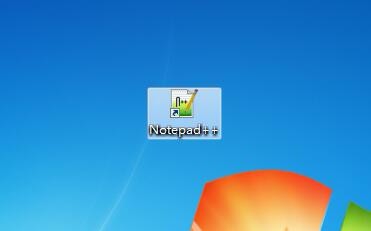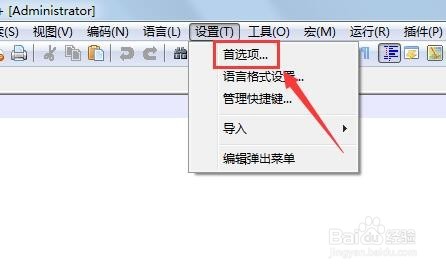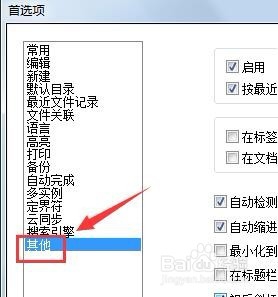如何设置notepad++不自动更新
1、首先,在电脑中找到“notepad++”;
2、双击打开“notepad++”,如下图所示;
3、接下来,在菜单栏找到“设置”,打开“设置”;
4、打开“设置”之后,在“设置”菜单下面找到“首选项”;
5、打开“首选项”之后,在左侧最下边找到“其他”,点击“其他”;
6、点击“其他”之后,如下图所示,在右边找到“启用Notepad++自动更新”,取消前面小框的勾选;
7、取消勾选之后,如下图所示,notepad++将不会在自动更新。
声明:本网站引用、摘录或转载内容仅供网站访问者交流或参考,不代表本站立场,如存在版权或非法内容,请联系站长删除,联系邮箱:site.kefu@qq.com。
阅读量:68
阅读量:69
阅读量:89
阅读量:39
阅读量:76